© Tillypad 2008-2014
Для работы с кнопками на макете экранной формы используются:
Эти карточки открываются из контекстного меню панели «Макет», если она находится в режиме редактирования.
Карточка редактирования позволяет изменить атрибуты одной или нескольких кнопок, ранее помещенных на макет экраной формы.
Если на макете в была выбрана одна кнопка, то открывается карточка . В карточке выводятся панели «Свойства» и «Визуальные свойства» .
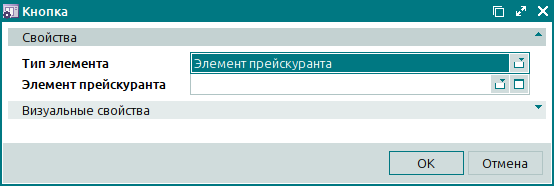
Тип элемента – тип элемента, который можно выбирать в экранной форме при нажатии на кнопку. Поле обязательно для заполнения.
Тип элемента, выбранный в этом поле, определяет назначение следующего поля выбора в этой карточке.
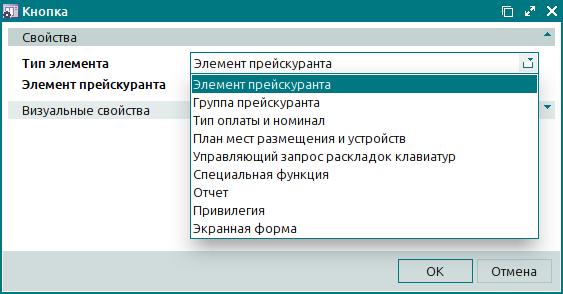
Выбор значений производится из фиксированного списка:
«Элемент прейскуранта» – возможность выбора элемента прейскуранта.
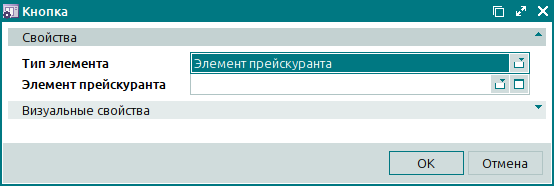
Если в списке выбрано значение «Элемент прейскуранта», то в карточке выводится поле «Элемент прейскуранта».
«Группа прейскуранта» – возможность выбора группы прейскуранта.
Если в списке выбрано значение «Группа прейскуранта», то в карточке выводится поле «Группа прейскуранта».
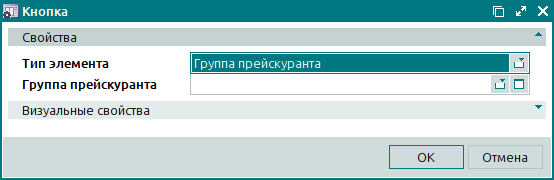
«Тип оплаты и номинал» – возможность выбора типа оплаты или номинала типа оплаты.
Если в списке выбрано значение «Тип оплаты и номинал», то в карточке выводится поле Тип оплаты.
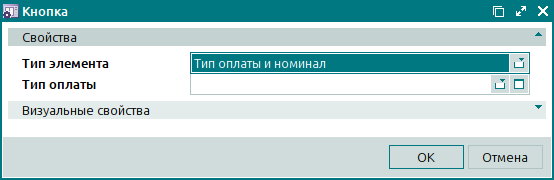
«План мест размещения и устройств» – возможность выбора плана мест размещения и устройств.
Если в списке выбрано значение «План мест размещения и устройств», то в карточке выводится поле План мест размещения.
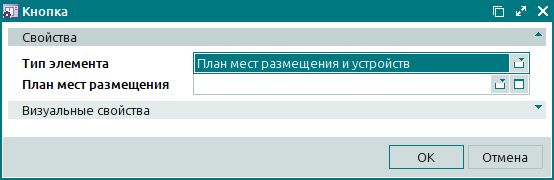
«Управляющий запрос раскладок клавиатур» – возможность выбора управляющего запроса раскладок клавиатуры, позволяющего связывать с кнопками выполнение различных нестандартных функций.
Если в списке выбрано значение «Управляющий запрос раскладок клавиатур», то в карточке выводится поле «Управляющий запрос раскладок клавиатур».
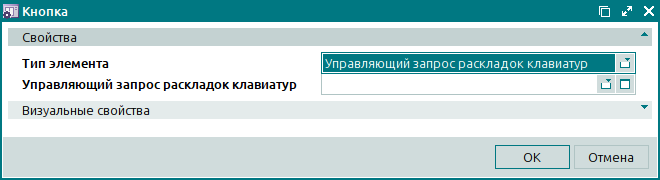
«Специальная функция» – возможность выбора кнопок клавиатуры, предназначенных для выполнения специальных функции (навигация, ввод числовых значений и т.д.).
Если в списке выбрано значение «Специальная функция», то в карточке выводится поле «Специальная функция».
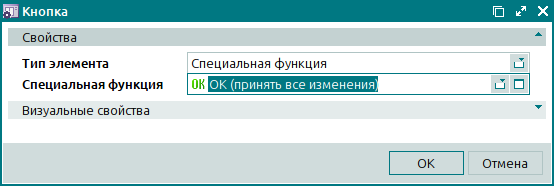
«Отчет» – возможность выбора отчета.
Если в списке выбрано значение «Отчет», то в карточке выводится поле «Отчет».
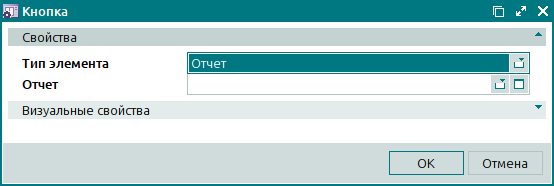
«Привилегия» – возможность выбора привилегии.
Если в списке выбрано значение «Привилегия», то в карточке выводится поле «Привилегия».
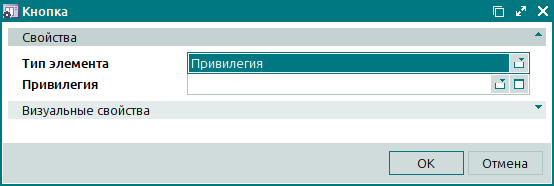
«Экранная форма» – возможность выбора экранной формы.
Если в списке выбрано значение «Экранная форма», то в карточке выводится поле Экранная форма.
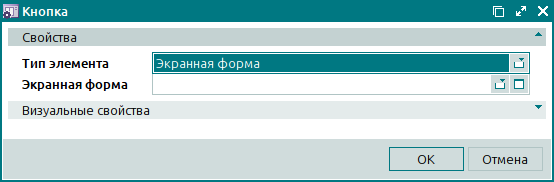
Нажатие на кнопку подтверждает сохранение данных. Нажатие на кнопку закрывает карточку без сохранения данных.
Карточка открывается, если на макете экранной формы в режиме редактирования было выбрано несколько кнопок. В карточке дополнительно выводится панель со списком выбранных кнопок.
Назначение панелей и полей и правила их заполнения аналогичны карточке .
Карточка добавления открывается по команде .
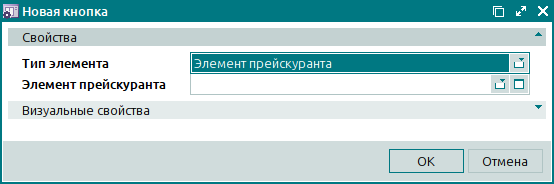
При открытии карточки в поле Тип элемента по умолчанию выводится значение «Элемент прейскуранта», и в карточке отображается поле «Элемент прейскуранта».
Назначение панелей и полей и правила их заполнения аналогичны карточке .

